-Рубрики
- Аудипрослушивание (5)
- Права и обязанности (советы от юриста) (2)
- Видео (79)
- Все (223)
- Высказывания (50)
- Джо Дассен (76)
- Для вечернего чтения (11)
- Для друзей (56)
- для женщины (116)
- Уход за собой (66)
- Для странички (242)
- Мои схемы для дневника (55)
- Подсказки (134)
- Разделители (9)
- смайлики (1)
- Схемы (9)
- Фоны (17)
- Часики (5)
- Для уюта в доме (40)
- Здоровье (145)
- Из жизни животных (164)
- Из жизни мужчины (19)
- Интересные ссылки в интернете (102)
- Французский язык (15)
- Красиво (90)
- Кулинария (488)
- Заготовки (79)
- Личности (80)
- Мои работы (16)
- Мои фото (5)
- Музыка (338)
- Музыкальная открытка (16)
- Мысли в слух (14)
- Огород (339)
- Овощи (86)
- Постройки (63)
- Почва (38)
- Цветы (106)
- Ягоды (42)
- отношения (17)
- Православие (33)
- Праздники (29)
- просто интересно (210)
- Путешествие (6)
- Своими руками (33)
- Слайды. (1)
- Стихи о любви и т.д. (253)
- Тест (13)
- Фильмы (77)
- Режиссёр Жюль Дассен (7)
- Фотошоп (22)
- Франция (84)
- Юмор (89)
-Цитатник
Корзина из сизалевого каната. мастер - класс - (1)
Корзина из сизалевого каната. мастер - класс ЧУДЕСНАЯ КОРЗИНА ИЗ СИЗАЛЕВОГО КАНАТА. ...
Рождественский кекс с тыквой, орехами и клюквой - (6)Рождественский кекс с тыквой, орехами и клюквой Многие хозяюшки готовят выпечку на Рождество и...
Мясо «Праздничное» с морковью - (2)Мясо «Праздничное» с морковью Мясо «Праздничное» с морковью Моя семья оче...
Супер влажный шоколадный пирог - (2)Получился очень вкусный бисквит. Кремом не покрывала. Но и так было вкусно и просто! Кулинария >...
5 ОЧЕНЬ ВКУСНЫХ МЯСНЫХ БЛЮД - (4)5 ОЧЕНЬ ВКУСНЫХ МЯСНЫХ БЛЮД 1. Курица по-купечески ИНГРЕДИЕНТЫ: ● куриное фи...
-Приложения
 ОткрыткиПерерожденный каталог открыток на все случаи жизни
ОткрыткиПерерожденный каталог открыток на все случаи жизни Я - фотографПлагин для публикации фотографий в дневнике пользователя. Минимальные системные требования: Internet Explorer 6, Fire Fox 1.5, Opera 9.5, Safari 3.1.1 со включенным JavaScript. Возможно это будет рабо
Я - фотографПлагин для публикации фотографий в дневнике пользователя. Минимальные системные требования: Internet Explorer 6, Fire Fox 1.5, Opera 9.5, Safari 3.1.1 со включенным JavaScript. Возможно это будет рабо Всегда под рукойаналогов нет ^_^
Позволяет вставить в профиль панель с произвольным Html-кодом. Можно разместить там банеры, счетчики и прочее
Всегда под рукойаналогов нет ^_^
Позволяет вставить в профиль панель с произвольным Html-кодом. Можно разместить там банеры, счетчики и прочее Скачать музыку с LiveInternet.ruПростая скачивалка песен по заданным урлам
Скачать музыку с LiveInternet.ruПростая скачивалка песен по заданным урлам Кнопки рейтинга «Яндекс.блоги»Добавляет кнопки рейтинга яндекса в профиль. Плюс еще скоро появятся графики изменения рейтинга за месяц
Кнопки рейтинга «Яндекс.блоги»Добавляет кнопки рейтинга яндекса в профиль. Плюс еще скоро появятся графики изменения рейтинга за месяц
-Музыка
- Серенада для саксофона (Вадим Гурьев)
- Слушали: 2113 Комментарии: 0
- Biagio Antonacci - Pazzo di lei
- Слушали: 5903 Комментарии: 1
- Natalia Oreiro - Cambio Dolor
- Слушали: 8442 Комментарии: 2
- Amy Winehouse - Back to Black
- Слушали: 5500 Комментарии: 0
- Eurythmics - Sweet Dreams Are Made Of This
- Слушали: 1456 Комментарии: 0
-Поиск по дневнику
-Подписка по e-mail
-Сообщества
Участник сообществ
(Всего в списке: 17)
Неизвестная_Планета
Рамки_для_днева
Live_Memory
Царство_Кулинарии
Вяжем_спицами_и_крючком
Энциклопедия_красоты
ГАЛЕРЕЯ_СТИЛЕЙ
ХоЧуНиМаГУ
РЫЖИЙ_КОНЬ
Интересно_об_АВТО
Decor_Rospis
Mysterious_Animals
-HochuVseZnat-
Арт_Калейдоскоп
Мировая_Кулинария
Шедевры_от_Маришки
Вкусно_Быстро_Недорого
Читатель сообществ
(Всего в списке: 11)
Мой_цитатник
Наши_схемы
Людмила_Корниенко_Рис
ГАЛЕРЕЯ_СТИЛЕЙ
Про_Италию_из_Италии
eau_de_source
Fashion_TIME_JM
Триплет_Душ
Мир_клипарта
О_Самом_Интересном
Рецепты_блюд
-Статистика
Создан: 04.11.2010
Записей: 2777
Комментариев: 10231
Написано: 15785
Записей: 2777
Комментариев: 10231
Написано: 15785
Урок. Как работать с футажами в ФШ. |
Цитата сообщения Астраханочка_51
Урок. Как работать с футажами в ФШ.
|
Урок как работать с футажами. В этом уроке я хочу вам показать как можно в своих работах в фотошопе использовать футажи. На эту тему есть уроки, но как показал результат нашего домашнего задания с футажами, видимо их не достаточно. Было опять много во- просов как с ними работать. Я расскажу 2 способа. Первый вариант когда мы картинку накладываем на футаж, а второй вариант, когда футаж накладываем на картинку. Я сделала простенькие 2 футажика из видео роликов, как делать футаж из видео я рассказывала в уроке ЗДЕСЬ. Можете сами сделать футажик или взять с интернета, там их много). а сейчас возьмем футаж и клипарт, вот они: 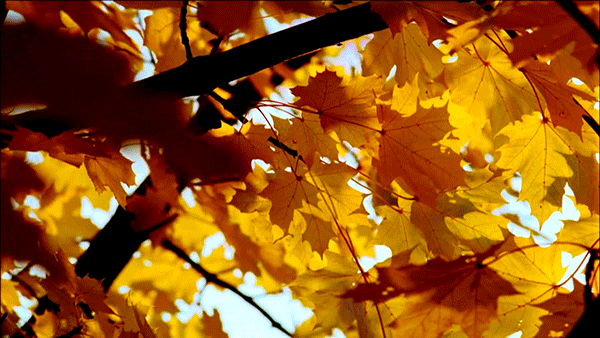  Открываем наш первый футаж в ФШ и картинку, которую будем накладывать на футаж 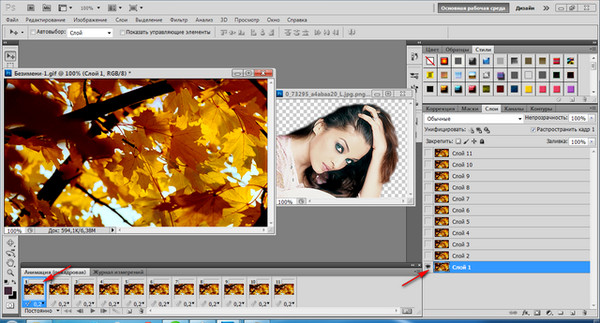 как видим, у нас одиннадцать кадров у футажа, становимся на первый кадр, обзательно должен быть активным именно первый кадр и первый слой анимашки. Если у вас будут активными другой кадр и слой этой анимашки, то потом при просмотре анимации она у вас будет дергаться. Берем инстру- мент перемещение, Захватываем мышкой нашу картинку и просто перетаскиваем её на анимашку. Применяем трансформирование, т.е. увеличиваем или уменьшаем картинку, в общем делаете её такого размера какой вам нужен, в слоях перетаскиваете картинку на самый верхний слой, смотрите как у меня на скриншоте показано, чтоб у вас все так и было. 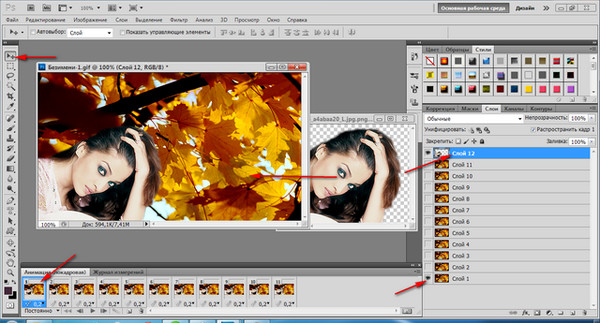 Выставляете время на кадрах какое вам нужно и просматриваете анимацию,если вам все нравится, сохраняете.  Точно так же туда можно и 2 и 3 картинки перетащить, и текст написать, главное, не забывать, чтоб у анимации всегда был активным первый кадр, а в слоях глазик горел на первом слое! Хотя вот мне удобнее в таком случае лучше удалить все кадры кроме первого, конечно, а потом, когда я перетащу клипарты, напишу текст... в общем сделаю все, что мне нужно, я создаю кадры, ну это кому как удобнее. Второй вариант. Рассмотрим второй вариант работы с футажем. Теперь мы на картинку перетащим футаж. Я взяла опять любую картинку и сделала из ролика маленький футажик:  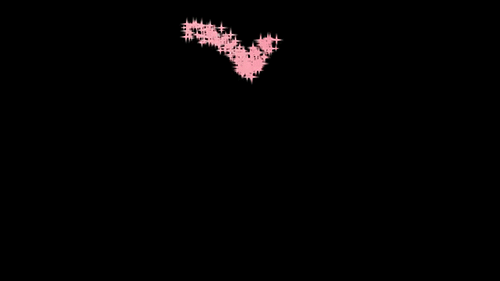 Открыли в ФШ картинку и открыли футаж, что бы перета- щить футаж на картинку, нам нужно или объединить слои фу- тажа в группу или просто выделить слои, для этого стоим на 1 кадре и на 1 слое футажа, нажимаем Shift и удерживая эту клавишу, кликаем по последнему слою, все слои стали синими 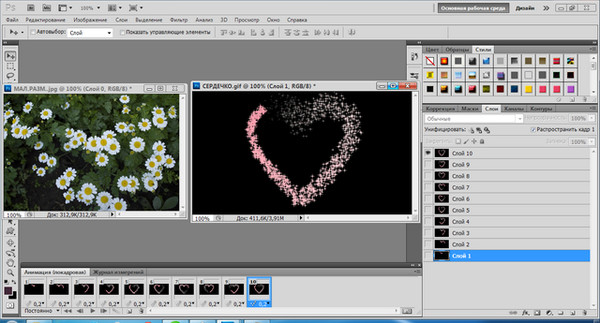 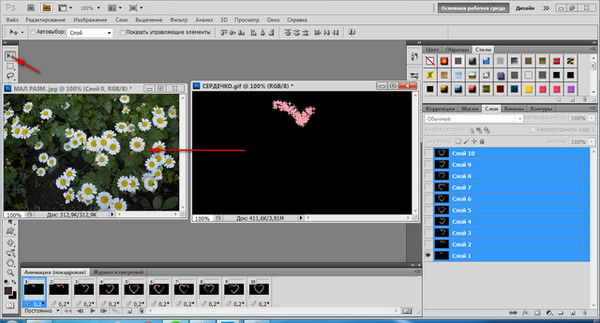 Теперь берем инструмент перемещение, захватываем мышкой наш футаж и перетаскиваем на картинку, берем инструмен трансфор- мирование, идем РЕДАКТИРОВАНИЕ-СВОБОДНОЕ ТРАНСФОРМИРОВАНИЕ ну это вы знаете, надеюсь. Появилась рамочка и двигая за уголки рамочку, выравниваете футаж по вашей картинке, вырав- няли как вам нужно, нажимаем Enter. Теперь нам нужно убрать черный фон у футажа, об этом я тоже писала урок вот ЗДЕСЬ. 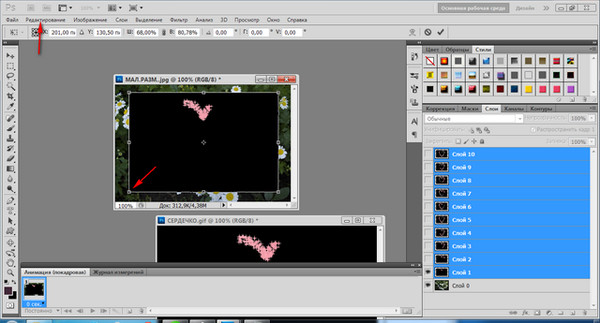 Так что я напишу в кратце. Если мы слои футажа объединили в группу- делается это так: все слои с футажем синие, идем СЛОИ- НОВЫЙ-ГРУППА ИЗ СЛОЕВ- слои объединились в группу. 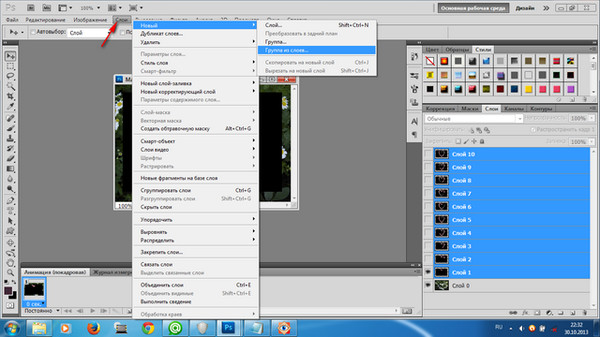 Становимся на слой с группой идем в режим наложения слоев, открываем и жмем ЭКРАН. Все черного фона нет! 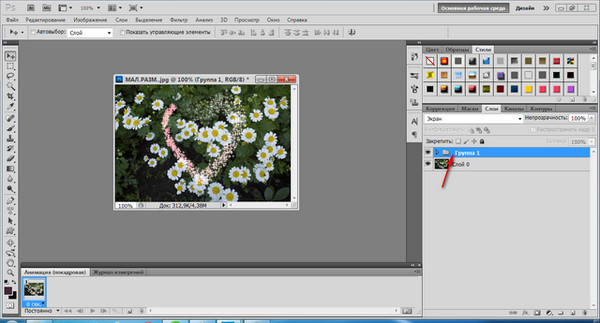 ну а если по одному слою убирать черный фон, то стали на 1слой идем в режим наложения - открываем и жмем экран, и так делаем со всеми слоями. Черный фон убрали, теперь нужно из слоев соз- дать кадры. Стоим на первом кадре и глазик горит в слоях на первом слое - это наш фон. Переходим в кадры нажимаем на квад- ратик внизу (смотрите скриншот) и создаем второй кадр. В сло- ях включаем глазик на 1 слое нашего футажа 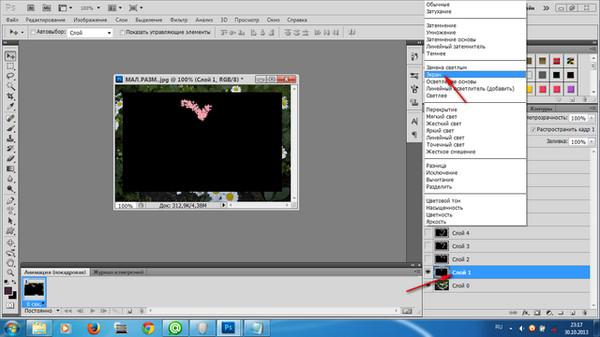 и так далее, создаем 2 кадр, на первом слое футажа глазик вы- ключаем на втором включаем, создаем 3 кадр - на втором слое футажа глазик отключаем, а на третьем включаем... и так до конца идем до последнего слоя..... На слое фон глазик горит всегда! 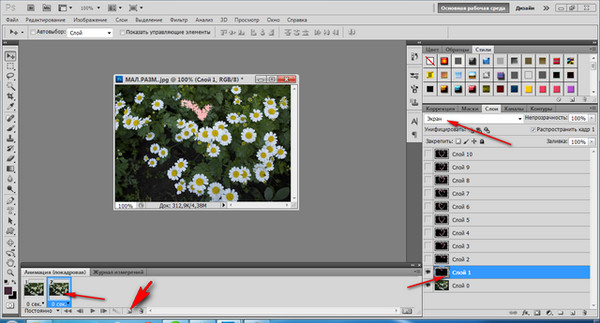 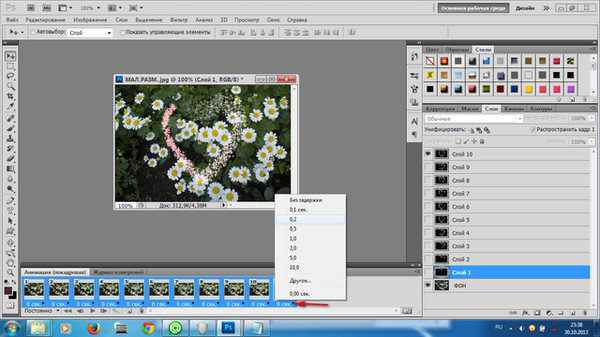 все, кадры создали, стоим на первом кадре жмем Shift и клика- ем по последнему кадру, кадры у нас выделились, выставляем время, я выставила 0,2 сек и включаем анимацию.Все готово! Если все нравится, идем ФАЙЛ-Сохранить для Web и устройств. Если что-то не понятно, пишите спрашивайте, всегда отвечу! 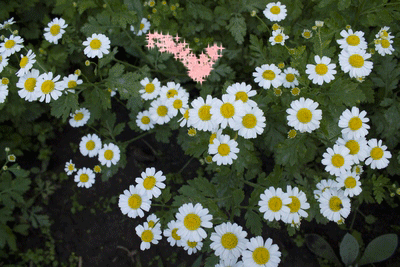 Автор урока Сухачева Ирина. |
Метки: уроки от Ирины с.
Серия сообщений "Фотошоп":
Часть 1 - Набор из 30 наглядных уроков по фотошопу
Часть 2 - Урок для Photoshop "Как сделать красивый фон для Ли.ру инструментом градиент"
...
Часть 15 - В Интернете встречаются фильтры с расширением ffl. Как их установить? - Полезная Информация - Полезная Информация - Каталог файлов - PhotoShop
Часть 16 - ключи для плагинов
Часть 17 - Урок. Как работать с футажами в ФШ.
Часть 18 - Сервис для создания календарей с любыми картинками, фотографиями и надписями.
Часть 19 - Анимация в Adobe Photoshop CS5.Обучающий видеокурс(2013)
Часть 20 - Набор фильтров Eye Candy 4000
Часть 21 - Как сделать общий фон для дневника на LiveInternet в фотошопе CS5(часть 1).
Часть 22 - Эйфелева башня - символ Парижа на прозрачном фоне
Понравилось: 2 пользователям
| Комментировать | « Пред. запись — К дневнику — След. запись » | Страницы: [1] [Новые] |







